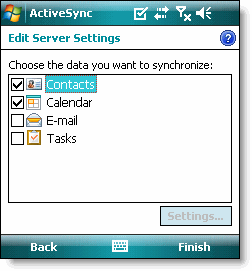Mucha gente se está pasando a Android y eso es bueno pero para aprovecharlo de primeras, para que nos simplifique, hay varias dos cosas que debes hacer antes de meter la tarjeta SIM en tu nuevo móvil android.
1. Tener cuenta de Gmail y usarla para controlar el resto de emails
Tienes un móvil con un sistema creado por google. Sin cuenta de gmail lo usarás a un 40%. Sin ella no podrás acceder al market, a la subida de fotos directa, no salvarás tus contactos en la nube (internet), etc...
Igual de importante es que metas tus otros emails (hotmail, yahoo, de tus propio dominios) a través de esta cuenta. De esta forma tu móvil no gastará batería/conexión comprobando cada cuenta por separado cada 5 minutos. Sólo comprobarás gmail y gmail (que no tu móvil) comprobará los emails por ti.
Para los que no sepan hacerlo escribimos hace milenios un artículo para hacerlo, no te agobies, es muy fácil.
2. Sincronizar tus contactos/agenda con la nube
Ya tienes tu cuenta de Gmail, y tienes tus contactos en tu móvil antiguo. Para muchos es su primer smartphone con conexión a internet y no saben la importancia de tener los contactos en la nube. Para que nos hagamos cargo ya no tienes que conectar el móvil a tu ordenador, ya no tienes que llevarte los contactos en la SIM hazlo a través de tu cuenta de gmail.
Si tienes un móvil con wifi (nokia, blackberry o iphone) haz lo que te dice en esta página.
Si tienes un teléfono más antiguo será un poco más infierno muchos puedes conectarlos a través de Outlook y el maldito nokia pcsuite y de ahí exportar tus contactos y agenda a Gmail como dice este otro artículo nuestro.
Muchos móviles tienen la opción de exportar contactos a la tarjeta de memoria y de ahí es fácil importarlos a gmail.
Como último recurso (a evitar siempre) está exportarlo a la tarjeta SIM y que el móvil los coja de ahí. Si haces esto, copia tus contactos en tu cuenta de gmail para tenerlos seguros y después de descargártelos (de gmail) borrar la sim. Así te evitarás que veas los contactos dos veces en tu móvil.